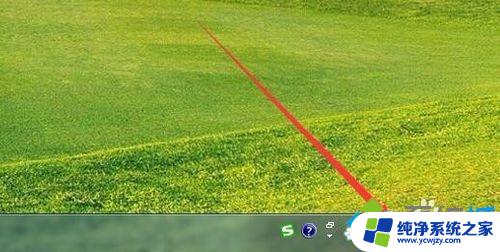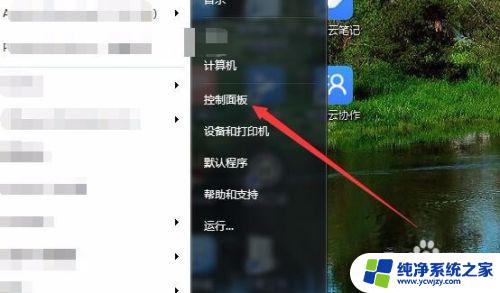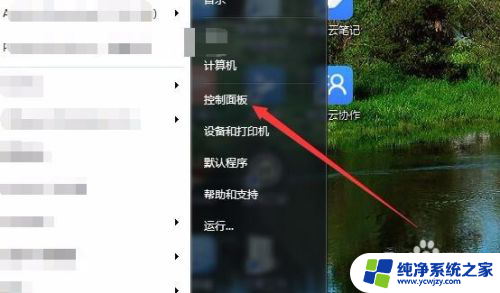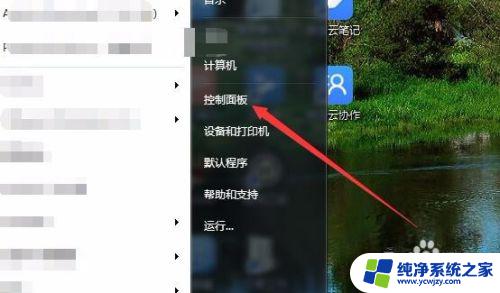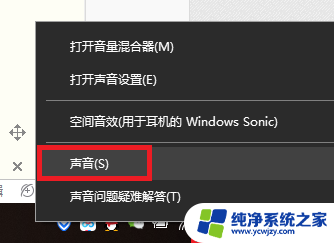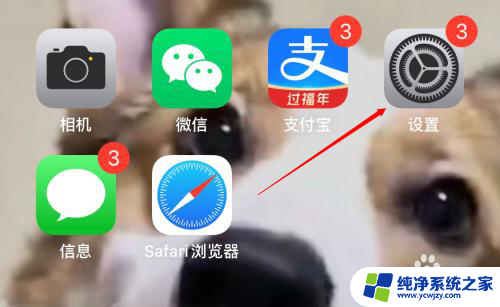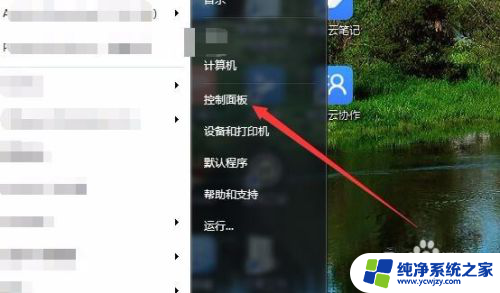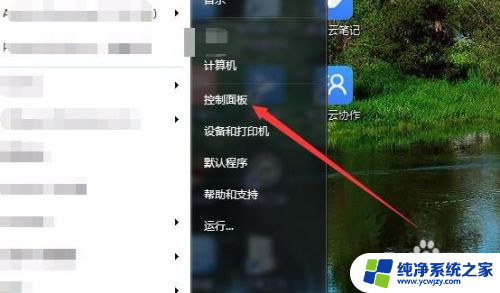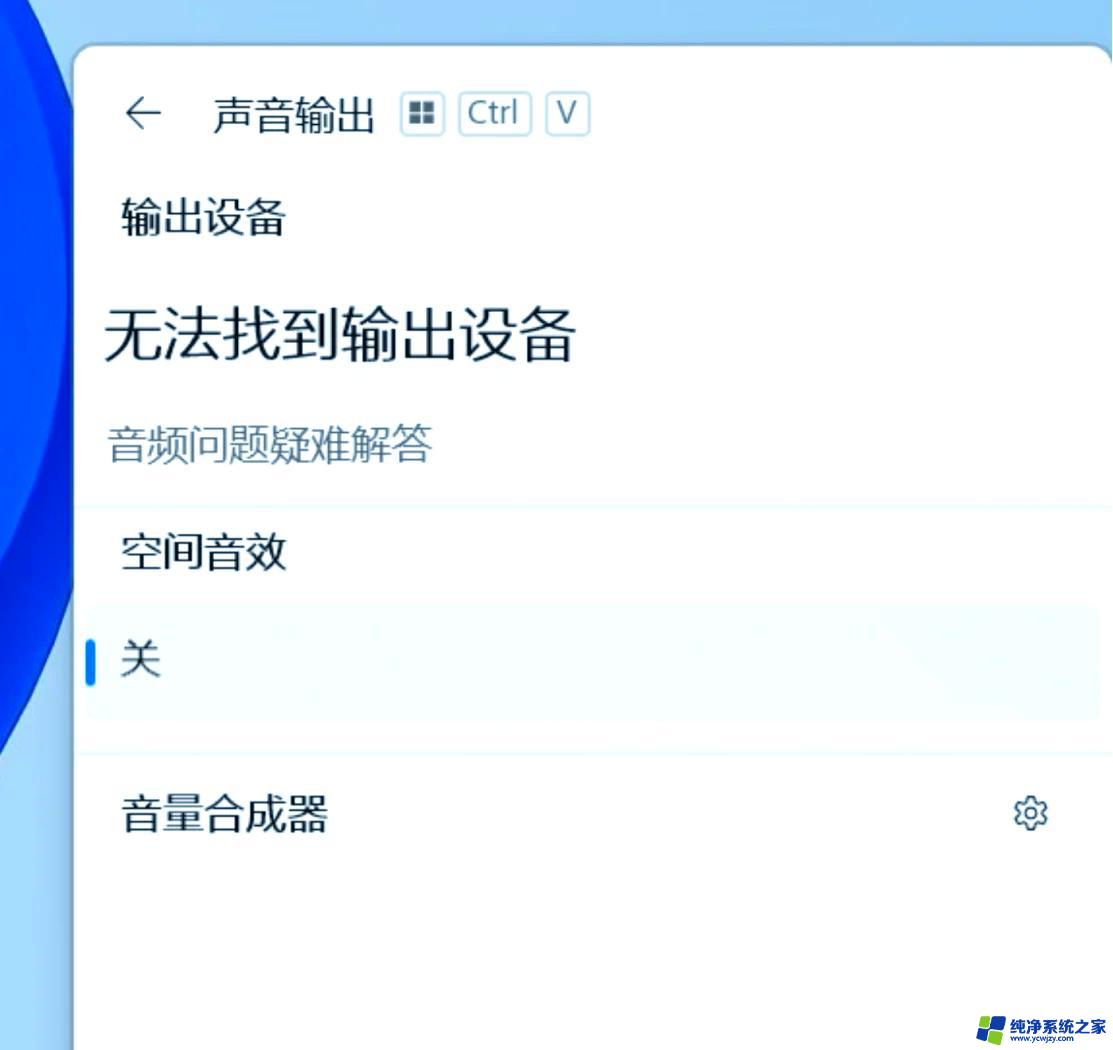电脑扬声器滋滋杂音解决方法 电脑风扇发出滋滋滋的声音怎么处理
更新时间:2023-11-16 16:56:08作者:yang
电脑扬声器滋滋杂音解决方法,电脑作为我们日常生活不可或缺的工具,经常会遇到一些问题,其中之一就是电脑的扬声器和风扇发出滋滋杂音,这种杂音不仅会影响我们的听觉体验,还可能给我们的使用带来困扰。我们应该如何解决这个问题呢?在本文中我们将探讨电脑扬声器滋滋杂音和电脑风扇滋滋声的处理方法,帮助大家解决这一困扰。
具体方法:
1点击开始菜单下的设置。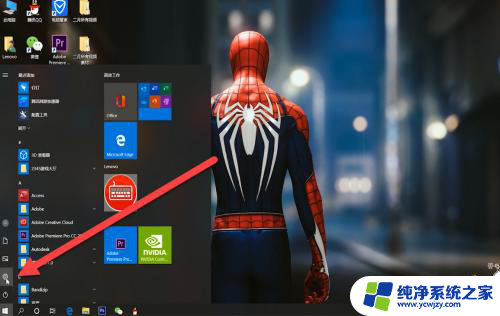 2打开电脑设置界面。
2打开电脑设置界面。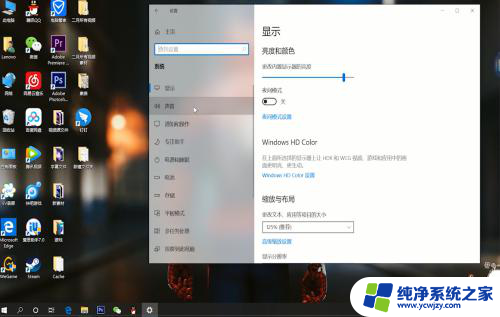 3点击声音。
3点击声音。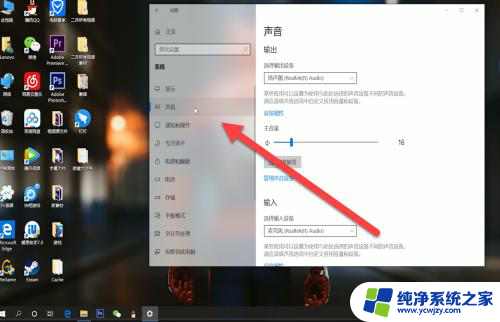 4点击声音控制面板。
4点击声音控制面板。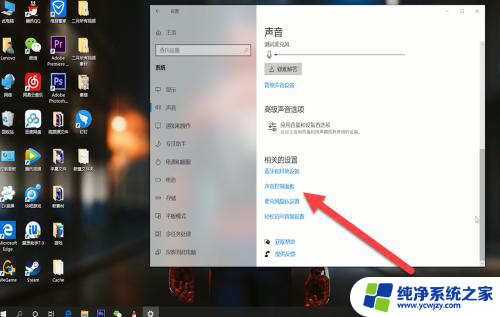 5下滑屏幕,点击扬声器。
5下滑屏幕,点击扬声器。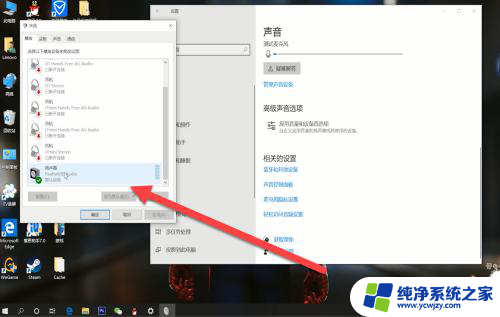 6点击级别。
6点击级别。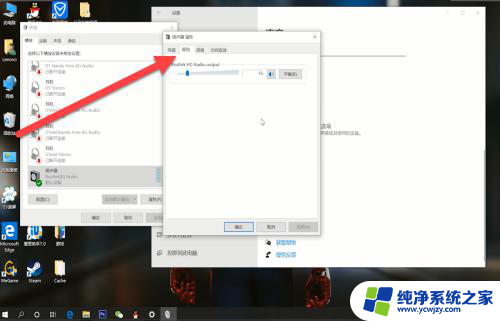 7将左前调为0即可。
7将左前调为0即可。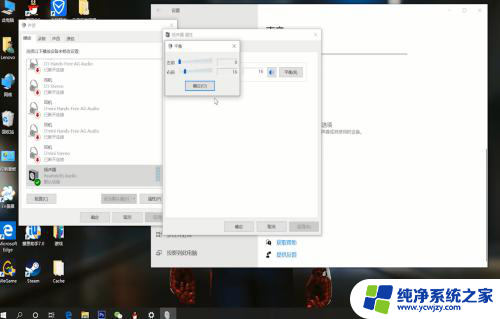 8总结如下。
8总结如下。
以上就是电脑扬声器滋滋杂音解决方法的全部内容,有出现这种现象的朋友们不妨根据我的方法来解决吧,希望对大家有所帮助。